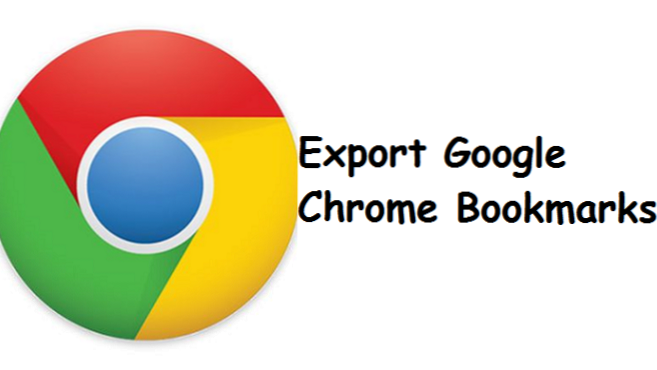
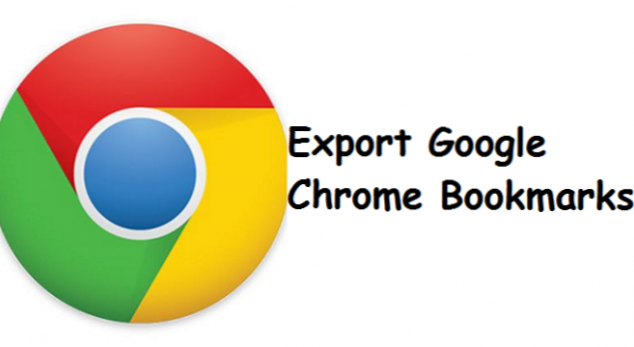
Ciao a tutti! Questa ricetta tecnica si basa su come esportare i segnalibri di Google Chrome come file. Dopo l'esportazione è possibile aggiungere il segnalibro di Chrome a qualsiasi browser mediante l'importazione del file dei segnalibri. Al momento, è possibile esportare i segnalibri solo dalla versione per computer del browser Chrome e non dall'app del telefono. Tuttavia, se i tuoi segnalibri vengono sincronizzati con il tuo account Google Chrome, verranno esportati anche durante l'esportazione dei segnalibri nella versione del dispositivo informatico.
Ricordo quando ho provato a esportare i segnalibri di Google Chrome. All'inizio era piuttosto difficile. Bene, questo è passato. La buona notizia è che so esportare i segnalibri di Google Chrome e voglio mostrarti come.
Come esportare i segnalibri di Google Chrome
1. Apri il browser Google Chrome. Se i tuoi preferiti vengono salvati su un account Google distintivo, devi accedere a quell'account per visualizzarli.
2. Fare clic sul icona di utilità.

3. Fare clic su segnalibri. Dovresti vedere un nuovo menu pop-up a sinistra.

4. Fare clic su Gestore di segnalibri. Ti consente di organizzare e manipolare i tuoi segnalibri esistenti.

Puoi andare direttamente al tuo gestore di segnalibri tenendo premuto Opzione + Comando + B su Mac o Ctrl + Maiusc + O su Windows.
5. Fare clic sul pulsante di utilità situato in alto a destra.

6. Scegli Esporta segnalibri. Generalmente il tuo computer ti chiederà di scegliere la posizione in cui vuoi salvare.

7. Scegli un nome e una posizione nel tuo file dei segnalibri.
Ci sarà una finestra "Salva con nome" che apparirà dopo aver fatto clic per esportare e ti chiederà di decidere un nome per il file e una posizione di salvataggio. Scegli un luogo e un nome in modo da essere riconoscibile per te e senza sforzo per cercare più tardi.
Per impostazione predefinita, il file dei segnalibri esportato è intitolato con la parola "segnalibri" e la data attuale.
8. Fare clic su salvare. Il tuo file di segnalibri dovrà iniziare il download immediatamente.

L'area di archiviazione predefinita per i preferiti di Google Chrome è la cartella "Documenti" di Chrome.
Sommario
- Apri Google Chrome.
- Fare clic su (...) nell'angolo alto corretto.
- Clicca su Segnalibri.
- Fai clic su Gestione segnalibri.
- Fare clic sull'icona dell'utilità.
- Clicca su Esporta segnalibri.
- Scegli un luogo dopo il quale fai clic su Salva.
Domande e risposte frequenti
D: La mia versione di Google Chrome non ha un pulsante "Esporta segnalibri" in qualsiasi luogo. Cosa posso fare?
UN: Sostituisci il tuo browser Chrome con la versione più recente. La versione più recente includerà questo pulsante.
D: Sto cercando di ottenere i migliori preferiti da un disco rigido. C'è una cartella o un file con i preferiti? Non riesco ad accedere ed esportare.
UN: Vai tranquillamente a C: software software (x86) google chrome per cercare la tua cartella Preferiti.
D: Come posso copiare i miei segnalibri di Chrome in un foglio di calcolo di Excel in modo da disporre i duplicati e ripulire oggetti antichi?
UN: Non sarai in grado di passare a un foglio di lavoro, ma se vuoi eliminare duplicati, cerca su Google e imposta Evernote Extension.

